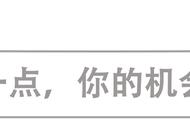Windows 10是最新发布的操作系统之一,在全球拥有数百万用户。然而,尽管它很受欢迎,但在使用该系统时,你每天都会遇到很多问题。其中一个错误是Windows更新功能一次又一次地失败,使你无法更新Windows 10。
造成这种错误的原因有很多。如果你正在处理Windows 10上的Windows更新不断失败的问题,我们的文章是开始进行故障排除的最佳场所。

保持操作系统的最新状态极其重要。微软推出了Windows 10的新更新,以解决问题、推出新功能或进一步优化性能。这些更新可以修补关键的安全漏洞,降低漏洞利用的风险,或者使你的计算机运行得更好、更流畅。
许多用户遇到与Windows更新失败有关的错误消息。其中包括错误弹出窗口,如“Windows Update安装失败”或“安装失败”。一些报告称没有错误消息,但更新过程被卡住,即使经过很长时间也无法继续。
Windows更新失败错误的原因是什么当涉及到诸如Windows更新一次又一次地失败之类的问题时,许多可能的事情都会产生错误。我们根据用户报告编制了一份最常见的原因列表。
- 系统文件已损坏或丢失。系统文件对于确保设备上的一切正常工作至关重要。你的系统文件最近可能已损坏或删除,这会导致Windows更新失败。
- 过时的驱动程序。需要驱动程序来处理与Windows 10不兼容的组件,如显卡、网卡等。如果与此问题相关的驱动程序有一段时间没有更新,可能会导致Windows Update出现问题。
- Windows更新服务出现问题。你的更新服务本身可能有问题。如果是这种情况,你可以在下面找到下载最新Windows 10更新的其他方法。
请记住,上面的列表并没有包含所有可能的原因。你可能遇到了由于计算机上的一个独特问题而导致的错误。然而,我们下面的方法肯定会帮助你轻松修复这个错误,无论最初是什么原因造成的。
如果因为更新错误而无法更新Windows 10,请不要惊慌。通过以下详细指南,可以很容易地纠正此类错误。
注意:你需要使用管理员帐户才能执行下面描述的所有步骤。
修复Windows更新失败错误的8种方法运行Windows更新疑难解答工具
第一种尝试的方法是使用内置的Windows更新疑难解答工具。此工具可以自动检测并修复许多常见的Windows更新问题。要使用此工具,请执行以下步骤:
1、按Windows键 I打开“设置”应用程序。
2、单击更新和安全。
3、单击“疑难解答”。
4、单击其他疑难解答。
5、单击Windows更新。
6、单击运行疑难解答
7、按照屏幕上的说明进行操作
重新启动Windows更新相关服务
修复Windows更新错误的另一个解决方案是重新启动与Windows更新相关的服务。此方法可以帮助解决服务无法正常运行的任何问题。要执行此操作,请执行以下步骤:
1、按Windows键 R打开“运行”对话框。
2、键入“services.msc”并按Enter键。

3、找到以下服务:
- Background Intelligent Transfer Service (BITS)
- Cryptographic Services
- Windows Update
- MSI Installer
右键单击每个服务并选择“重新启动”。
4、重新启动所有服务后,请尝试再次运行Windows更新。
重置Windows组件以解决你的问题
重置Windows组件可以解决你的问题。这个方法与我们上面的方法相同,只是你将通过命令提示符进行操作。
1、按Windows键 R并键入cmd。

2、这将显示命令提示符。
3、停止Windows组件。在命令提示下键入以下命令,每次按Enter键:
net stop bits
net stop wuauserv
net stop appidsvc
net stop cryptsvc
4、键入以下命令R并按Enter键。
Ren C:\Windows\SoftwareDistribution SoftwareDistribution.old
5、键入以下命令并按Enter键:
Ren C:\Windows\System32\catroot2 Catroot2.old
6、启动Windows组件:每次键入以下命令并按Enter键:
net start bits
net start wuauserv
net start appidsvc
net start cryptsvc
7、重新启动计算机,然后再次尝试更新Windows以查看错误是否仍然存在。
运行系统文件检查器(SFC)扫描
修复Windows更新失败错误的另一个解决方案是运行系统文件检查器(SFC)扫描。此工具可以扫描并修复可能导致更新错误的损坏或丢失的系统文件。要运行SFC扫描,请执行以下步骤:
1、按Windows键 X,然后选择命令提示符(管理员)或Windows PowerShell(管理员)